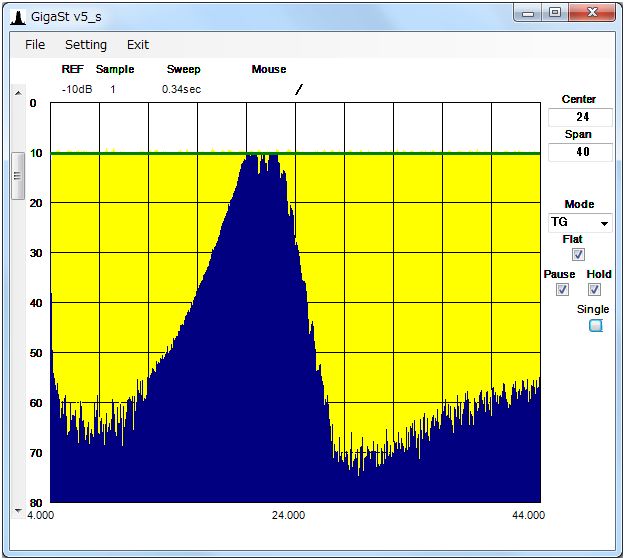Since:2014/08/30
Last Update:2014/08/30
GigaSite(ギガサイト)の「第5世代の12GHz簡易スペアナ・アダプタ−(トラジェネ付き)」を組み立てます。
2014年6月18日に注文メールを出し、6月22日にはキットが到着しました。迅速な対応をありがとうございます。
キットに含まれる部品はMA5基板ASSY、USB基板ASSYと接続ケーブルの3点です。
組み立て・調整まで完了していますので、ソフトウェアをインストールして、USBケーブルを接続すれば、
そのまま動作します。
残った作業はケース加工・組み込みです。

部品表を下表に示します。
| 部品名 | 品番 | 調達先 | 数量 | 単価 | 価格 |
|---|---|---|---|---|---|
| 12GHz簡易スペアナ・アダプター | GigaSt v5c | ギガサイト | 1 | 29,000 | 29,000 |
| タカチYM型薄型ケース | YM-200 | 千石電商 | 1 | 1,185 | 1,185 |
| トグルスイッチ 単極 ON-OFF | MS-500K-B | マルツ | 1 | 140 | 140 |
| LEDブラケット 緑 | CTL702G | マルツ | 1 | 175 | 175 |
| ジュラコンジョイントM3用10mm | BS-310E | マルツ | 6 | 60 | 360 |
| 合 計 | 30,800 | ||||
また、SMAケーブルと各種変換アダプタを購入しました。こちらをご覧下さい。
第5世代の12GHz簡易スペアナ・アダプタ−(トラジェネ付き)からGigaSt v5cの仕様を抜粋して下表に示します。
ここで、スペアナ(Spectrum analyzer)とは、横軸を周波数、縦軸を電力または電圧とする二次元のグラフを画面に表示する測定器です。
また、トラジェネ(Tracking generator)とは、スペアナのスイープに合わせて周波数を変化させる信号発生器です。
GigaSt v5cの仕様の詳細はこちらを参照して下さい。
| 項目 | 仕様 |
|---|---|
| SP周波数 | 3〜12000MHz |
| TG周波数 | 3〜4000MHz 4〜7GHzはおまけレベル |
| SPAN | 0〜12GHz 500MHz以下は任意 500MHz以上は500MHz単位 |
| RBW | 180/30/15KHzから選択 MODE=Off でSPANが50MHz以下の時のみ選択可能、 他は180KHz固定 |
| BAND | 自動切換 (nはハ−モニクス次数) BAND 0-1 n=1 BAND 1-2 n=1 BAND 2-3 n=1 BAND 3-4 n=1 BAND 4-7 n=3 BAND 7-12 n=5 |
| SG周波数 | TGに同じ |
| SG-SWEEP | 掃引毎にSPANの1/100変化 |
| 最大入力レベル | 0dBm (CW)、+10dBm(Peak) |
| RFコネクタ− | SMA 50Ω |
| 最小設定周波数単位 | 1KHz |
| AD変換精度 | 12ビット |
| PCとの通信 | USB |
| マウス・マ−カ周波数精度 | SPANの1/500 |
| 電源 | USB経由 5v 240mA |
| 画面保存機能 | PAUSEをONにした時の画面をTEST.PNGに重ね書き保存 |
注)RBW:分解能帯域幅(Resolution bandwidth)
dBm:電力の絶対レベルを基準にしたデシベルの単位で、1mWの電力を基準にしたときの電力比を表します。
「デシベルミリ」または「デービーミリ」と発音します。対数値で表すと 0[dBm]=10log(P/0.001) となります。
10[dBm]=10mW
0[dBm]=1mW
-10[dBm]=0.1mW
-20[dBm]=0.01mW
-30[dBm]=0.001mW
また、P=1mWでは、負荷抵抗が50Ωであるため、電圧は0.224Vとなります。
ケースは、タカチYM型薄型ケース YM-200(サイズ200(W)×40(H)×150(D))に入れました。
また、GigaSt v5cのページに基づいて、電源スイッチとパイロットランプ(LED)を付けました。
前面パネルには、電源スイッチ、TR out(トラジェネ・出力端子)、SP in(スペアナ・入力端子)、
背面パネルには、USB端子があります。


GigaSt v5cのページに基づいて、次のソフトウェアをインストールします。
パソコンのOSがWindows 7 Home Premium SP1 32bitの場合のインストール方法はこちらをご覧下さい。
GigaSt v5cのUSBケーブルをパソコンに接続し、電源スイッチを入れます。
最初に起動した時は接続すべきCOM番号の検索から始まります。
ビープ音の繰り返しが出て、COM20を見つけました。
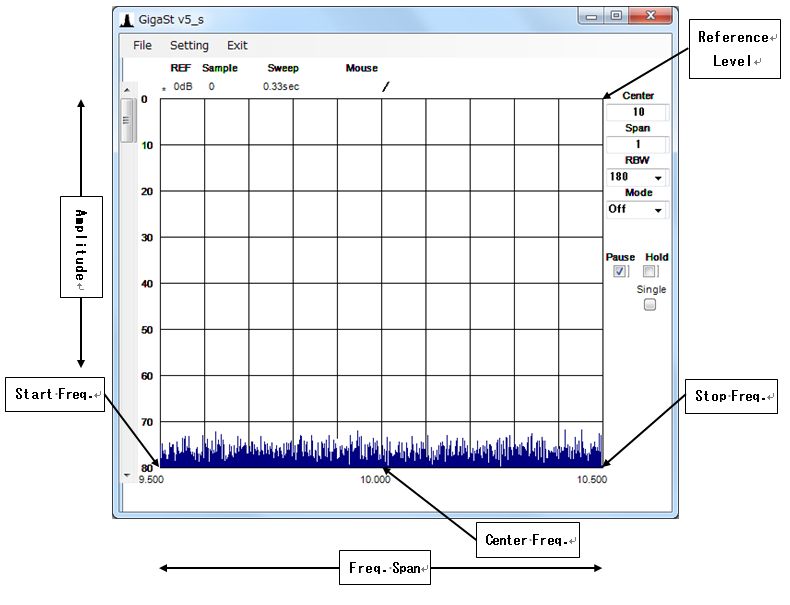
「Setting」をクリックすると、次の画面が現れます。COMポートはCOM20になっています。
「SAVE」ボタンを押します。
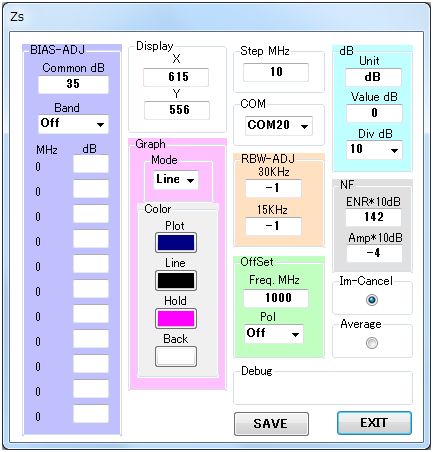
キットの発送完了メールに、個別補正デ−タと特性画像が添付されています。
テストランした結果はこちらをご覧下さい。
ARRAY SOLUTIONSの15m(21MHz)用の200W W3NQN band pass filtersを測定します。
Center=24MHz、Span=40MHz、Mode=TGとしました。測定結果を下図に示します。
測定の詳細はこちらをご覧下さい。